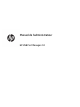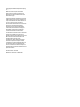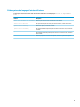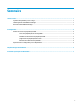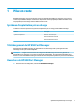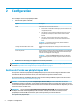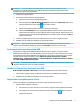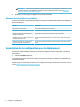HP USB Port Manager - Administrator Guide 2.0
REMARQUE : Si vous avez déjà créé une liste blanche ou noire et avez besoin d'ajouter un autre
périphérique, vous devez d'abord désactiver USB Port Manager, le redémarrez, puis suivre les étapes
nécessaires pour ajouter des périphériques.
1. Sélectionnez le mode souhaité.
2. Il existe deux manières d'ajouter des périphériques.
● Ajouter par les informations de périphérique USB :
▲ Entrez le périphérique Nom, ID vendeur, ID produit, puis sélectionnez l'ID de classe dans le menu
déroulant. Sélectionnez l'icône d'ajout pour l'ajouter à la liste.
● Ajouter des périphériques USB actuellement connectés au client léger :
▲ Sélectionnez Périphériques ; tous les périphériques USB actuellement connectés qui ne sont pas
déjà ajoutés à la liste blanche ou noire s'aichent dans la boîte de dialogue. Sélectionnez la case à
cocher en regard du nom des périphériques USB que vous souhaitez ajouter. Sélectionnez OK pour
ajouter l'/les article(s).
3. Localisez le périphérique dans la liste, puis sélectionnez la case à cocher en regard de l'article.
4. Redémarrez le client léger pour appliquer les nouveaux paramètres.
REMARQUE : Après le redémarrage, la possibilité d'ajouter des périphériques sera désactivée. Pour la
réactiver, désactivez USB Port Manager en sélectionnant Désactivé et redémarrez le client léger.
Accès aux périphériques de stockage USB
Les paramètres congurés dans USB Port Manager aectera tous les comptes, y compris le compte
d'administrateur. Cependant, les prols utilisateur pourraient ne pas être en mesure d'accéder à du contenu
des périphériques de stockage USB, même si le périphérique a été activé sur la liste blanche. Pour contrôler
les unités qui sont visibles ou masquées, ouvrez Éditeur de stratégie de groupe local > Modèles
d'administration > Conguration utilisateur > Composants Windows > Explorateur de chiers > Masquer
ces unités spéciques dans Poste de travail.
REMARQUE : Les modications apportées à la stratégie de groupe aecte tous les comptes, y compris les
comptes d'administrateur et tous les comptes utilisateur.
Modier les informations de périphérique USB
Nom, ID vendeur, ID produit et ID de classe, peuvent être modiés lorsque soit le mode est activé.
1. Sélectionnez la catégorie d'article souhaité dans la liste. Entrez les modications souhaitées.
2. Redémarrez le client léger pour appliquer les nouveaux paramètres.
Suppression de périphériques de la liste
Vous pouvez supprimer un périphérique ou désactiver sa liste de la liste blanche ou noire.
1. Suivez les étapes indiquées ci-dessous :
● Pour désactiver un article, décochez la case à cocher en regard du nom du périphérique souhaité.
● Pour supprimer un article de la liste, sélectionnez l'icône de la poubelle située à droite du
périphérique répertorié.
Gestion de l'accès aux périphériques USB 3